|
Halloween Witch

|
Traduit en
 par
Jannie
par
Jannie
Traduit en
 par
Byllina
par
Byllina
Ce tutoriel est une création personnelle, réalisée avec
PSP 12.
Toute ressemblance n'est que pure coïncidence.
Il est strictement interdit de reproduire ou de
distribuer ce tutoriel sans ma permission écrite.
Vous
aurez besoin du matériel suivant pour faire ce tutoriel
Filtres
* Color Rave
* Filters Unlimited
* FM Tile Tools
* Photo Tools
* Tramages
* Two Moon
Pour télécharger
ces filtres, cliquez ici :
http://www.creationsylvie.net/psp/filtres_psp.html
Installer les filtres dans le répertoire Plugins de
votre choix
Matériel
Tubes – Tubes de
décoration - Masque - Fichiers animés
Placer le matériel dans les répertoires de votre choix.
Tubes :
Nadine (ex club hollandais Be Inspired Tubes)
Eléments de décoration :
Blue Dream
Rochelle Hall
Merci à vous tous pour votre magnifique travail.
** Les calques de certains tubes sont invisibles afin de
réduire le poids du fichier Matériel.
Les rendre visible (enlever le
X rouge) à l'ouverture du
tube.
**
Il est strictement interdit d'enlever la signature, de renommer
les tubes ou de redistribuer
les tubes sans
l'autorisation écritedes créateurs de ces tubes.
Merci de respecter leurs conditions d'utilisations.
Télécharger le matériel ici :

Préparation.
Ouvrir
les tubes.
À l'aide de la touche Shift et la lettre D de votre
clavier,
faire une copie des tubes.
Fermer les
originaux.
Palette Styles et Textures
Choisir une couleur de votre tube pour le Premier plan
et la couleur Noir (#000000 )pour l'Arrière plan.
J'ai choisi la couleur #ee7635 pour le Premier Plan
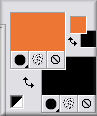
Ouvrir la fenêtre de configuration de la couleur Premier
plan
Onglet Dégradé
Style Linéaire – Angle 45 – Répétition : 3 – Inverser :
coché

Sauvegardez souvent !
Vous êtes prêts ? Alors allons-y !
|
Pour vous guider pendant la création de ce tag,
cliquer sur cette flèche avec le bouton gauche de la souris
et déplacer pour marquer votre ligne
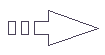 |
Étape 1
Ouvrir une nouvelle image 600 x 600, fond blanc.
Palette des Calques
Transformer l’Arrière Plan en calque Normal.
Calques – Nouveau calque Raster
Outil Pot de Peinture
Appliquer le dégradé dans le calque.
Réglage – Netteté - Netteté
Effets – Effets de Textures – Stores - Configuration :
5 – 50 – Lumière Haut gauche coché – Couleur = #c0c0c0
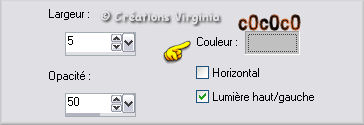
Étape 2.
Activer le calque du fond (fond blanc).
Calques – Charger / Enregistrer un masque – Charger à
partir du disque
Adapter au support : coché – Luminance d’origine : coché
-
Masque – masquer tout : coché – Inverser la transparence
: coché
Calques – Fusionner – Fusionner le groupe.
(Vous ne voyez pas l’effet, c’est normal).
Calques – Agencer – Déplacer vers le haut.
Vous devriez avoir ceci :

Effets – Effets 3D – Ombre de portée
1 ~0 ~ 45 ~ 10 – couleur Noire
Effets – Modules Externes – ColorRave – Atmospherizer 1
Configuration par défaut.
Effets – Modules Externes – Photo Tools – Frosted Edger
Colour
Configuration par défaut.
Effets – Modules Externes – Tramages – The Stump 2
Configuration par défaut.
Calques – Fusionner – Calques visibles.
Vous devriez avoir ceci :

Étape 3
Aller au tube " Nadine_Halloween-044.psp" (pierres)
Édition – Copier.
Retourner à votre tag.
Édition – Coller comme nouveau calque
Bien placer, sur le bas du tag

Effets – Effets 3D – Ombre de portée
1 ~2 ~ 60 ~ 30 – couleur Noire
Étape 4.
Aller au tube " witchsWartsTSstar.png" (étoile)
Édition – Copier.
Retourner à votre tag.
Édition – Coller comme nouveau calque
Calques – Agencer – Déplacer vers le bas
Placer sous la pierre de gauche
(Voir résultat Final).
Calques - Dupliquer
Image – Miroir
Calques – Fusionner – Fusionner le calque de dessous.
Vous devriez avoir ceci :

Effets – Effets 3D – Ombre de portée
1 ~1 ~ 50 ~ 10 – couleur Noire
Étape 5.
Aller au tube " W-1-JasmineBecket-Griffith_APumpkinGift.pspimage
" (sorcière)
Activer le calque "Raster 2".
Édition – Copier.
Retourner à votre tag.
Édition – Coller comme nouveau calque
Image - Redimensionner tous les calques
décoché.
Redimensionner à 85%
Effets – Effets 3D – Ombre de portée
3 ~ -1 ~ 60 ~ 30 – couleur Noire
Étape 6.
Activer le calque du haut de la pile.
Aller au tube " halloween_01.tub " (lune - étoiles)
Édition – Copier.
Retourner à votre tag.
Édition – Coller comme nouveau calque
Palette des Calques
Déplacer ce calque vers le bas
Placer le juste au-dessus du calque du fond.
Vous devriez avoir ceci :

Effets – Effets 3D – Ombre de portée
0 ~0 ~ 40 ~ 1 – couleur
#808080
Étape 7.
Activer le calque du haut de la pile.
Aller au tube " halloweenboo.pspimage" (fantôme)
Édition – Copier.
Retourner à votre tag.
Édition – Coller comme nouveau calque
Redimensionner à 40%.
Bien placer sur l’étoile, en bas et à Gauche

Effets – Effets 3D – Ombre de portée
2 ~ 1 ~ 70 ~ 30 – couleur Noire.
Étape 8
Aller au tube "
sas_9-08_mega_freebie_1_JeanetteBollinger_bld_sassept_el16.png"
(word-art)
Redimensionner à 40%.
(Redimensionner tous les calques coché.)
Édition – Copier.
Retourner à votre tag.
Édition – Coller comme nouveau calque
Bien placer en haut et à droite du tag
(Voir Résultat Final).
Effets – Effets 3D – Ombre de portée
0 ~ 1 ~ 80 ~ 2 – couleur Noire.
Si tout est en place et vous convient,
Calques – Fusionner – Calques visibles.
Étape 9
Aller au tube "BD-Halloween-Bow5.png " (noeud)
Redimensionner à 35%.
Édition – Copier.
Retourner à votre tag.
Édition – Coller comme nouveau calque
Bien placer sur l’étoile jaune du bas, en bas et à
droite.
(Voir Résultat Final).
Effets – Effets 3D – Ombre de portée
0 ~ 1 ~ 60 ~ 30 – couleur Noire.
Étape 10
Ajouter votre signature
Calques – Fusionner – Tous aplatir.
Étape 11
Palette Styles et Textures
Fenêtre de configuration du Premier plan
Onglet "Dégradé".
Modifier la configuration du dégradé, en changeant
uniquement la répétition à
8
Image – Ajouter des bordures - Symétrique coché
Taille à 1 pixel = Couleur Noire
Taille à 20 pixels = Couleur Blanche
Sélectionner la bordure
Outil Pot de Peinture.
Appliquer le dégradé dans la sélection.
Effets – Modules externes – Two Moon – Scratch and Sniff
Configuration par défaut.
Effets – Modules externes – FM Tile Tools – Blend Emboss
Configuration par défaut.
Sélection – Inverser
Calques – nouveau calque Raster
Effets – Effets 3D – Découpe
Configuration :
-5
– 5 – 60 – 25 – Couleur de l’ombre = Noir.
Calques – Fusionner – Fusionner le calque de dessous.
Sélection – Inverser
Effets – Modules externes – IcNet Software – Filters
Unlimited – Buttons & Frames – 3D Glass Frame1
Configuration : 15 – 108.
Image – Ajouter des bordures - Symétrique coché
Taille à 1 pixel = Couleur Noire
Voilà ! Votre tag est terminé.
Si vous ne souhaitez pas l'animer, il ne vous reste plus
qu'à l'enregistrer
en format JPG, compression à 25.
Si vous souhaitez l'animer, on continue !
Étape 12
Dans PSP, redimensionner le tag à 500 Pixels
Édition – Copier.
Ouvrir le logiciel Jasc Animation Shop (AS).
Édition – Coller comme nouvelle animation
Étape 13
Ouvrir les animations " 00epzf84.gif" (lune), et
" et_twinkgold.mng (étoiles)
dans Animation Shop
Ces animations ont chacune 8 images.
Votre tag doit toujours avoir le même nombre d’images
que vos animations,
soit ici 8 images
Retourner à votre tag.
Édition – Copier.
Edition - Coller après l'image active
(Votre tag a maintenant 2 images).
Edition – Sélectionner tout
Édition – Dupliquer
(Votre tag a 4 images).
Edition – Sélectionner tout
Édition – Dupliquer
Votre tag a maintenant 8 images
Édition - Propager le collage
Étape 14
Aller à votre animation " 00epzf84.gif" (lune) ",
Édition – Sélectionner tout
Édition – Copier.
Étape 15
Retourner à votre tag.
Vous assurer de bien voir sur votre plan de travail
l'image 1.
Édition – Coller dans l'image sélectionnée
L'animation semble pendre au bout du curseur de la
souris.
Cliquer dans le cadre à l'endroit où vous désirez poser
l'animation.
Si cela ne vous plaît pas, vous pouvez annuler votre
action en utilisant
Édition - Annuler
J'ai collé l'animation de la lune en haut, à gauche.
(Voir Résultat Final)
Étape 16
Aller à l'animation " et_twinkgold.mng "
Édition – Sélectionner tout
Édition – Copier.
Édition – Coller dans l'image sélectionnée
J'ai collé cette animation en tout 5 fois dans le tag, 1
fois dans chaque manche
de la robe, 2 fois dans le petit fantôme et une fois sur
le nœud.
(Voir Résultat Final)
Voilà ! Votre tag est terminé.
Il ne vous reste plus qu'à l'enregistrer en format GIF,
octrée optimisée
J'espère que vous avez aimé ce tutoriel, merci de
l'avoir fait.
Autre résultat


Retour à mon menu Tutoriels
Retour à mon menu principal

Pour
m'écrire, cliquez sur ce logo
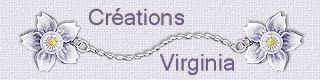
© Créations
Virginia
Tous droits réservés
15-10-2008 |